Comment ajouter une passerelle Omada au réseau ? (Contrôleur 4.4.3 ou supérieur)
Si vous souhaitez remplacer votre routeur existant par une passerelle Omada vers le réseau de travail, vous rencontrerez des problèmes, tels qu'un conflit IP ou un échec d'adoption. Cet article présentera le processus de configuration recommandé et aidera à trier le processus de configuration, en prenant le réseau ci-dessous comme exemple.
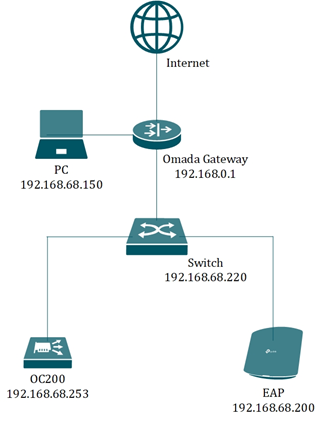
Tous les appareils existants dans ce réseau ont obtenu des adresses IP dans le sous-réseau 192.168.68.0/24. Cependant, l'adresse IP LAN par défaut d'Omada Gateway est 192.168.0.1, qui se trouve dans un sous-réseau différent de celui des appareils, et entraînera un échec d'adoption.
Étape 1. Changer l'adresse IP LAN dans Omada Controller
Avant de remplacer l'ancien routeur, connectez-vous à la page du contrôleur, accédez à Paramètres-Réseaux filaires-LAN, modifiez le réseau LAN, changez la passerelle/sous-réseau en 192.168.68.1/24. Cliquez sur "Mettre à jour la plage DHCP", puis cliquez sur "Enregistrer".
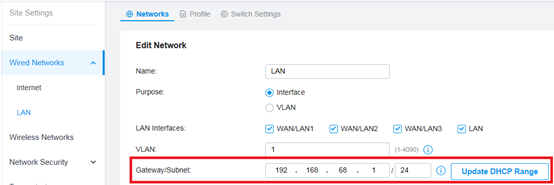
Étape 2. Changer l'adresse IP LAN d'Omada Gateway en mode autonome
Connectez un PC et obtenez une adresse IP à partir de la passerelle Omada. Entrez 192.168.0.1 dans la barre d'adresse du navigateur Web et vous visiterez la page de gestion de la passerelle Omada.
Après vous être connecté à la page, accédez à Network-LAN, changez l'adresse IP en 192.168.68.1 et modifiez l'adresse IP de début et l'adresse IP de fin, cliquez sur Enregistrer.
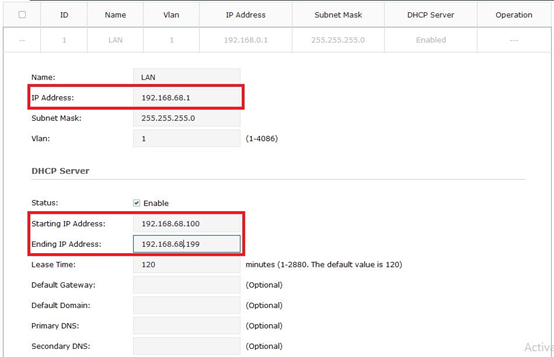
Vous pouvez maintenant remplacer l'ancien routeur par votre passerelle Omada.
Remarque : lorsque vous accédez à l'interface graphique autonome, vous devez créer un nom d'utilisateur et un mot de passe. N'oubliez pas le compte nouvellement créé car il sera utilisé à l'étape 3.
Étape 3. Adoptez la passerelle Omada
Nous en parlons ici en deux temps.
1) Retournez à la page du contrôleur, vous verrez la passerelle Omada en attente. Veuillez cliquer sur la passerelle et l'adopter.
Après avoir cliqué sur Adopter , il affichera "Échec de l'adoption de l'appareil car le nom d'utilisateur ou le mot de passe est incorrect " comme ci-dessous.

Ensuite, il affichera " ADOPT FAILED ", avec le message d'erreur suivant.

2) Veuillez cliquer sur Réessayer et saisir le nom d'utilisateur et le mot de passe que vous avez utilisés lors de la connexion à l'interface autonome du routeur, comme indiqué à l'emplacement suivant. Et cliquez à nouveau sur Adopter .

Remarque : Ce compte est utilisé dans l'interface Web autonome du routeur avant, celui que vous utiliserez lorsque vous remplirez l'image ci-dessous.

Il ne s'agit ni du compte par défaut (admin/admin), car vous l'avez modifié lors de votre première connexion au routeur, ni du compte d'appareil sur la page Site du contrôleur.
Étape 4. Renouveler l'adresse IP des appareils ou définir une adresse IP statique
Puisque nous avons changé la passerelle dans le réseau, l'adresse IP du commutateur/EAP/OC200 sera modifiée si le délai de libération DHCP expire. Et ensuite, vous devrez peut-être utiliser le contrôleur Omada pour gérer à nouveau ces appareils.
1) Nous vous suggérons de configurer à l'avance les adresses IP statiques de ces appareils dans le contrôleur Omada.
2) Vous pouvez également débrancher et rebrancher le câble Ethernet de ces appareils pour mettre à jour l'adresse IP manuellement et utiliser le contrôleur Omada pour les gérer à nouveau.
Est-ce que ce FAQ a été utile ?
Vos commentaires nous aideront à améliorer ce site.








1.0_normal_1609659027171k.png)

